- Pc's moeten aan een minimale installatievereiste voldoen voordat ze met succes kunnen worden geüpgraded naar Windows 11.
- Het gebruik van de PC Health Check-app is de beste manier om te controleren of uw computer kan worden geüpgraded naar het nieuwe Windows 11.
- De tweede opstartfout van Windows 11 houdt verband met een fout tijdens het upgraden van het besturingssysteem naar Windows 11 vanuit Windows 10.
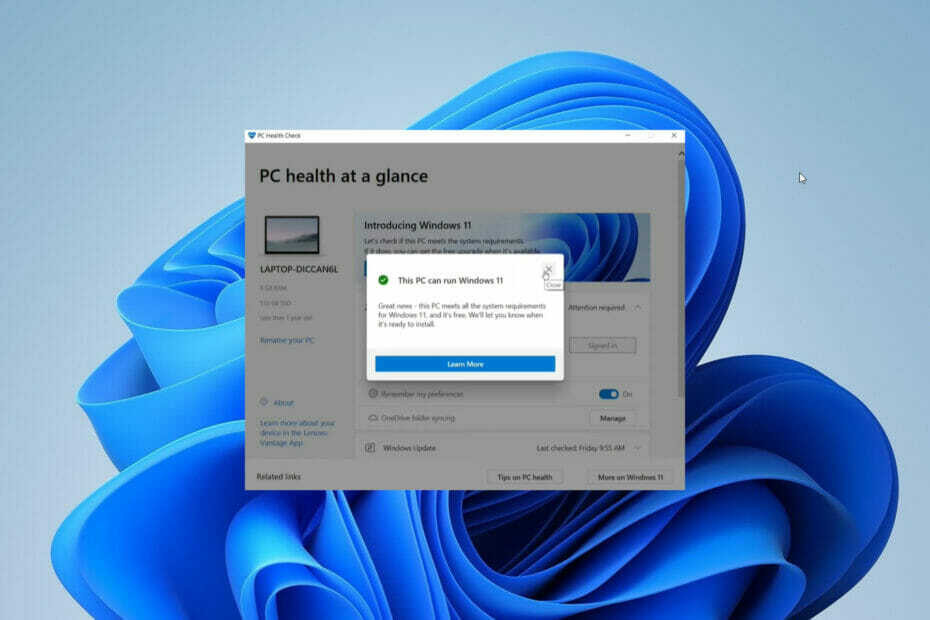
XINSTALLEER DOOR OP HET DOWNLOADBESTAND TE KLIKKEN
- Download Restoro PC Reparatie Tool die wordt geleverd met gepatenteerde technologieën (patent beschikbaar) hier).
- Klik Start scan om Windows 11-problemen te vinden die pc-problemen kunnen veroorzaken.
- Klik Alles herstellen om problemen op te lossen die de beveiliging en prestaties van uw computer beïnvloeden.
- Restoro is gedownload door 0 lezers deze maand.
Sinds de release van Windows 11 hebben veel gebruikers een upgrade uitgevoerd van oudere Windows-edities. Helaas zal niet elke upgrade naar Windows 11 succesvol zijn. De tweede opstartfout van Windows 11 is een van de weinige fouten die u kunt tegenkomen.
Deze fout is vergelijkbaar met de Windows 10 seconden opstartfout die gebruikers hebben ervaren tijdens upgrades naar Windows 10.
In dit artikel leert u welke stappen u moet nemen om een tweede opstartfout op te lossen en welke voorzorgsmaatregelen u moet nemen om een soepele upgrade van Windows 10 naar 11 te garanderen.
Hoe kan ik een Windows-fout bij de tweede keer opstarten voorkomen?
Het wordt aanbevolen om alleen pc's te upgraden die voldoen aan de minimale installatievereisten voor Windows 11. Als uw computer niet onder deze categorie valt, is de kans groter dat u tijdens het proces fouten tegenkomt.
Bovendien, als een niet-geschikte pc met succes wordt geüpgraded naar Windows 11, bestaat de kans dat deze ergens tijdens het gebruik defect gaat raken.
Om een van deze scenario's te vermijden, moet u: download en voer de app voor pc-gezondheidscontrole uit vóór een Windows 11-upgrade. Deze tool controleert uw pc op kerncomponenten die compatibel zijn met Windows 11.
Aanbevolen oplossingen voor Windows 11-fout bij tweede keer opstarten
1. Controleer en reinig de schijf
1.1 Controleer de schijfruimte
- Open Windows Verkenner door de map op de taakbalk te selecteren.
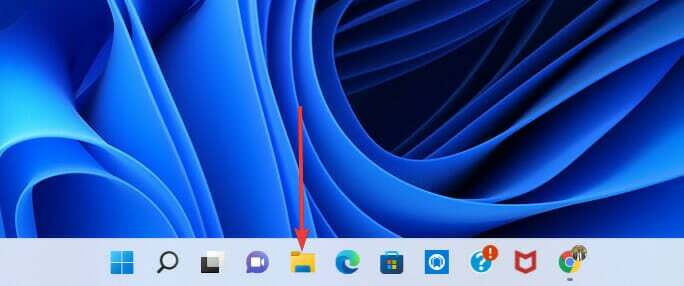
- Selecteer in het linkerdeelvenster van de bestandsverkenner Mijn computeren controleer vervolgens het installatiestation (die met een Windows-logo) in het rechterdeelvenster van de bestandsverkenner. Als het moet worden schoongemaakt, gaat u verder met stap 1.2.
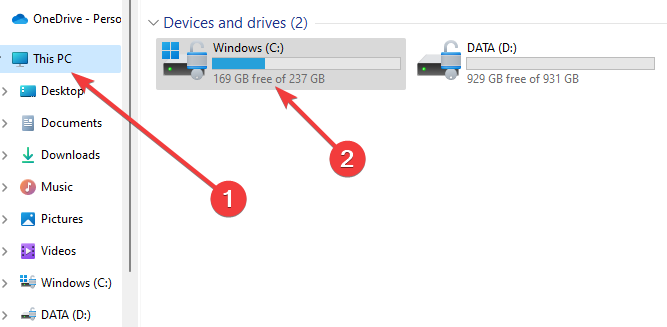
1.2 Reinig de schijf
- Klik op het startmenu, typ Schijf opruimingen selecteer de app die in het rechterdeelvenster wordt weergegeven.
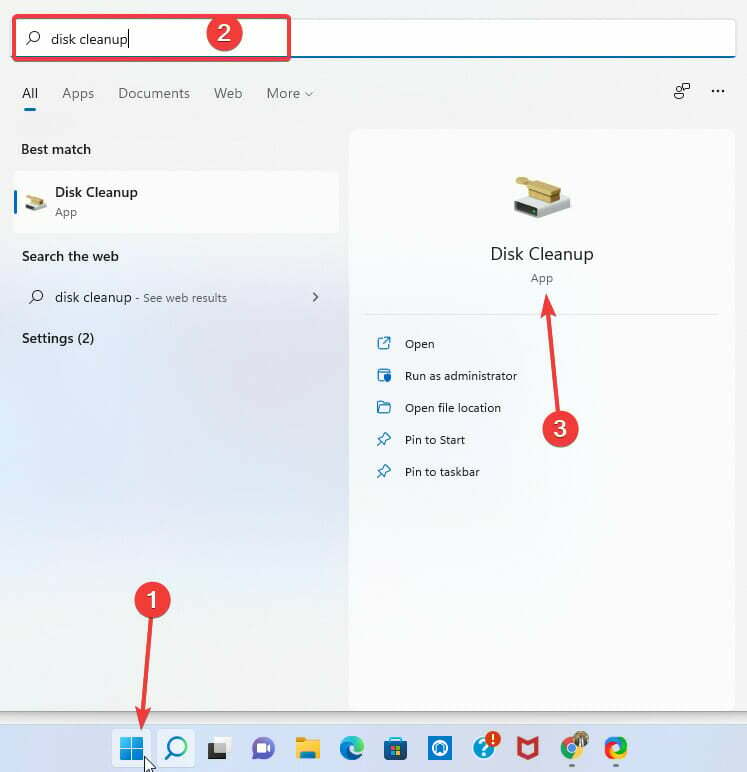
- Selecteer de schijf die moet worden opgeschoond in het pop-upvenster Schijfopruiming.
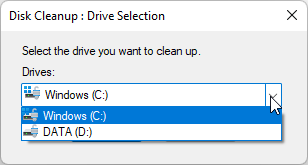
- Selecteer onder het beschrijvingsgedeelte de Systeembestanden opschonen keuze.
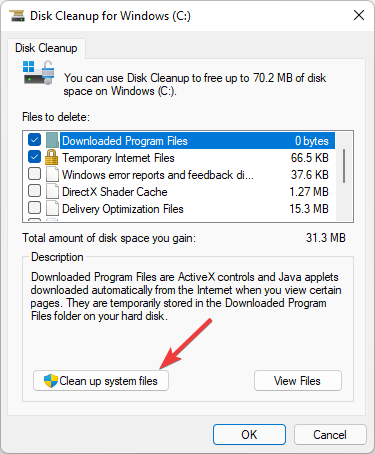
- Herhaal stap 2.
- Vink in het pop-upvenster Schijfopruiming voor Windows alle bestanden aan die u wilt verwijderen en druk op de knop OK.
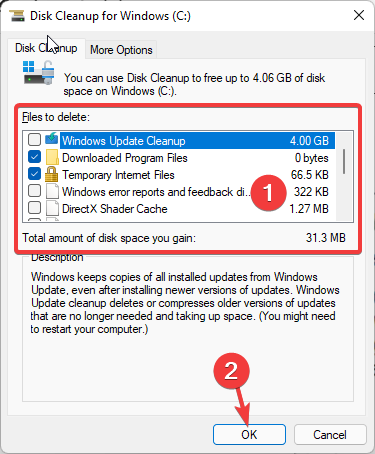
2. Start de pc opnieuw op en controleer op updates
- Start uw computer opnieuw op, omdat sommige updates mogelijk opnieuw moeten worden opgestart om van kracht te worden. Als er geen updates zijn geïnstalleerd tijdens het opnieuw opstarten, gaat u verder met het controleren op updates met de volgende stappen.
- Open de instellingen-app door op het startmenu te klikken en het pictogram Instellingen te selecteren.
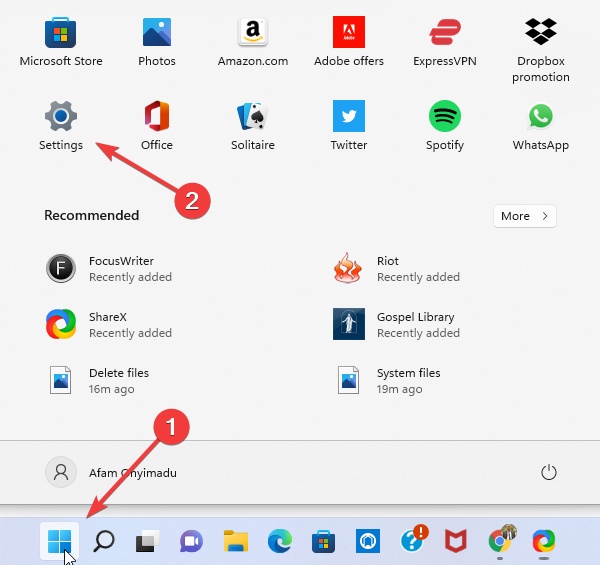
- Selecteer onderaan de update- en beveiligingsoptie.
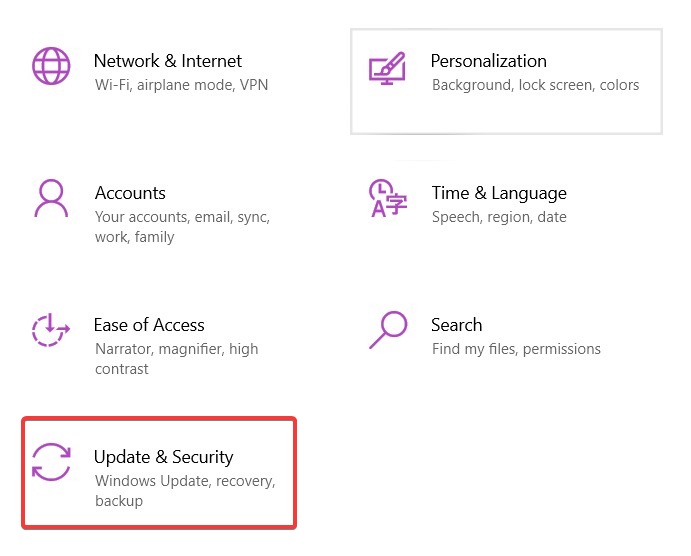
- Selecteer in het linkerdeelvenster van het instellingenvenster Windows Update, dan Controleren op updates in het rechterdeelvenster en klik ten slotte op Download en installeer.
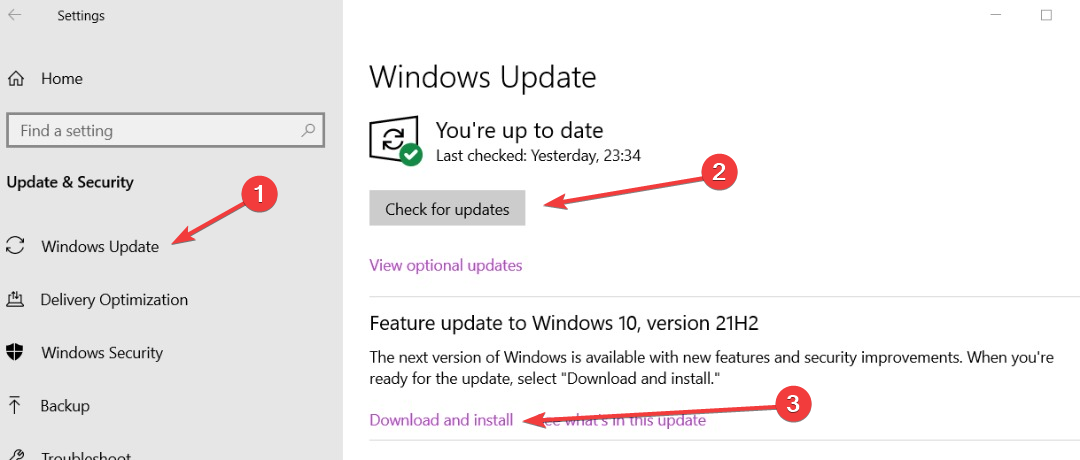
- Start uw pc opnieuw op.
3. Stuurprogramma's bijwerken met software van derden
Verouderde stuurprogramma's kunnen verschillende fouten veroorzaken tijdens het updaten naar Windows 11. Stuurprogramma's kunnen worden bijgewerkt met: Windows Apparaatbeheer, het kan echter zijn dat u ze een voor een moet bijwerken. Dit is een lang moeizaam proces.
Experttip: Sommige pc-problemen zijn moeilijk op te lossen, vooral als het gaat om beschadigde opslagplaatsen of ontbrekende Windows-bestanden. Als u problemen ondervindt bij het oplossen van een fout, is uw systeem mogelijk gedeeltelijk defect. We raden aan om Restoro te installeren, een tool die uw machine scant en identificeert wat de fout is.
Klik hier om te downloaden en te beginnen met repareren.
Apps van derden, zoals DriveFix, kunnen worden gebruikt om uw stuurprogramma's automatisch in één keer bij te werken voordat u doorgaat met upgraden naar Windows 11.
Nadat de DriveFix-toepassing is geïnstalleerd, wordt automatisch gescand op verouderde stuurprogramma's. Deze stuurprogramma's worden bijgewerkt en er wordt een bijgewerkte status weergegeven in het rechterdeelvenster voor elk stuurprogramma.
U moet dan de computer opnieuw opstarten en het upgradeproces van Windows 11 opnieuw starten.
⇒ DriveFix downloaden
4. Verwijder niet-essentiële externe hardware
Alle aangesloten, niet-essentiële externe apparaten moeten worden losgekoppeld. Dit kunnen externe harde schijven, USB-drives, koptelefoons, printers, microfoons, enz.
Als uw computer is aangesloten op een dockingstation, koppelt u deze los. Zodra alle niet-essentiële hardware is losgekoppeld, start u het systeem opnieuw op en probeert u het opnieuw.
- Bootrec wordt niet herkend in Windows 11? Pas deze eenvoudige oplossing toe
- Ctfmon.exe automatisch inschakelen op Windows 11
5. Voer scanopdrachten uit op uw opdrachtprompt
- Open de opdrachtprompt met beheerdersrechten door te zoeken naar de opdrachtprompt in het startmenu en de optie te selecteren om: als administrator uitvoeren.
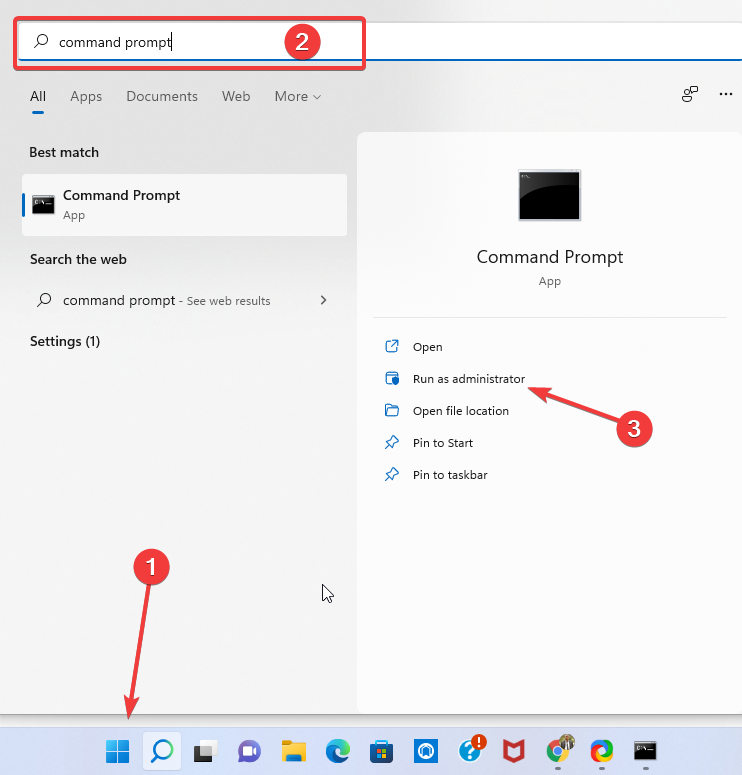
- Voer een scan van de harde schijf uit door deze code in de opdrachtprompt te plakken en op enter te drukken: chkdsk/f C
- Wanneer de scan is voltooid, voert u een SFC-scan uit door deze code in de opdrachtprompt te plakken en op enter te drukken: sfc /scannow
- Nadat de scan is uitgevoerd, voert u een DISM-scan uit door deze code in de opdrachtprompt te plakken en op enter te drukken: DISM.exe / Online / Cleanup-image / RestoreHealth
6. Deactiveer antivirus van derden
- Als u een antivirusprogramma van derden gebruikt, klikt u op het startmenu en typt u de naam en selecteert u vervolgens de optie Verwijderen.
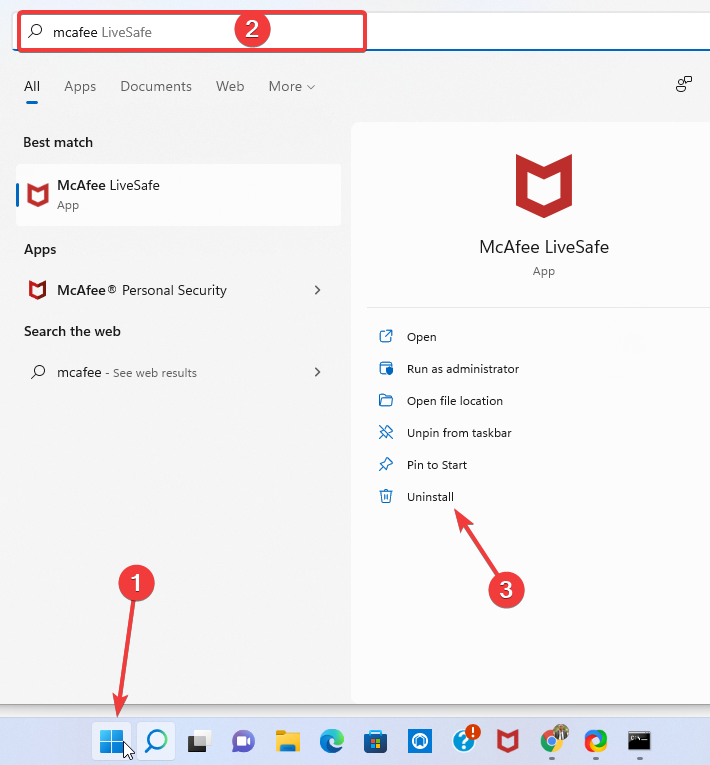
- In de Controlepaneel, klik op de naam van de antivirus en selecteer de optie Verwijderen.
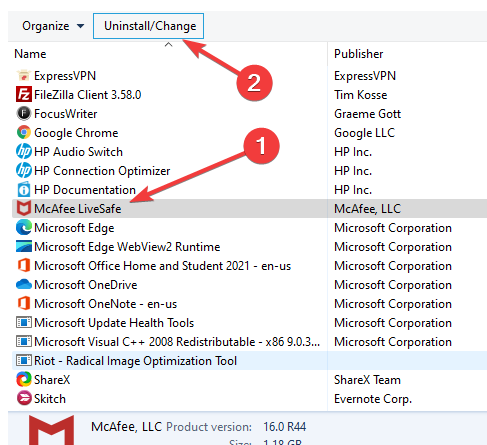
- nadat het proces is voltooid, start u uw pc opnieuw op.
Deze stappen zouden u moeten helpen de tweede opstartfout op te lossen. Laat me in de opmerkingen weten welke van de processen je foutprobleem hebben opgelost.
 Nog steeds problemen?Repareer ze met deze tool:
Nog steeds problemen?Repareer ze met deze tool:
- Download deze pc-reparatietool goed beoordeeld op TrustPilot.com (download begint op deze pagina).
- Klik Start scan om Windows-problemen te vinden die pc-problemen kunnen veroorzaken.
- Klik Alles herstellen om problemen met gepatenteerde technologieën op te lossen (Exclusieve korting voor onze lezers).
Restoro is gedownload door 0 lezers deze maand.


